20/09/2014
Angela Cristina dos Santos, Antomar Araújo Ferreira
| Modalidade / Nível de Ensino | Componente Curricular | Tema |
|---|---|---|
| Ensino Fundamental Final | Matemática | Cálculo |
| Ensino Médio | Matemática | Tecnologia para a matemática |
| Ensino Médio | Matemática | Álgebra/Geometria |
O que o aluno poderá aprender com esta aula
Esta aula busca desenvolver as competências da área 2 da Matriz de Referência de Matemática e suas Tecnologias do ENEM, que é:
- Utilizar o conhecimento geométrico para realizar a leitura e a representação da realidade e agir sobre ela.
Mais especificamente, desenvolver as habilidades de:
- Interpretar a localização e a movimentação de pessoas/objetos no espaço tridimensional e sua representação no espaço bidimensional.
Para isto são propostos para essa aula os seguintes objetivos:
- trabalhar as coordenadas no plano cartesiano a partir de pontos que se movimentem na janela de visualização do software GeoGebra;
- introduzir a ideia de variável utilizando a ferramenta “controle deslizante” do software GeoGebra;
Duração das atividades
Conhecimentos prévios trabalhados pelo professor com o aluno
- plano cartesiano;
- ponto médio;
Estratégias e recursos da aula
Essa aula foi desenvolvida para se passar no laboratório de informática, pois será necessário utilizar o software GeoGebra (disponível em http://www.geogebra.org/cms/pt_BR/download/ acesso 23 jul. 2014). Caso o laboratório não esteja disponível, é importante providenciar um projetor e um computador para a sala de aula.
A aula
Esta aula é baseada em dois momentos no GeoGebra, que requerem conhecimentos básicos na manipulação do software. O primeiro momento constitui-se de, ao inserir uma imagem, conseguir movimentá-la pela janela de visualização, utilizando pontos que representem os vértices da figura e controles deslizantes. O segundo momento constitui-se em como determinar um ponto central da figura, de modo que, independentemente da posição da mesma, esse ponto represente seu centro.
OBSERVAÇÃO: Os desafios podem ser utilizados como construções coletivas, pondere com base na turma de alunos(as).
PRIMEIRO MOMENTO: MOVIMENTANDO UMA IMAGEM NO GEOGEBRA A PARTIR DE CONTROLES DESLIZANTES
Inicie a aula no laboratório de informática propondo o desafio:
- Utilizando apenas pontos e controles deslizantes, movimente uma imagem pela janela de visualização do software GeoGebra. Como referência, utilize o vértice inferior esquerdo.
COMENTÁRIO: Pode-se utilizar como exemplo a construção de um jogo virtual no qual, a imagem a ser movimentada se constitui enquanto um dos personagens.
Resolvendo o desafio:
Escolha uma imagem de sua preferência. Observe como exemplo a figura 1.
Figura 1: Personagem
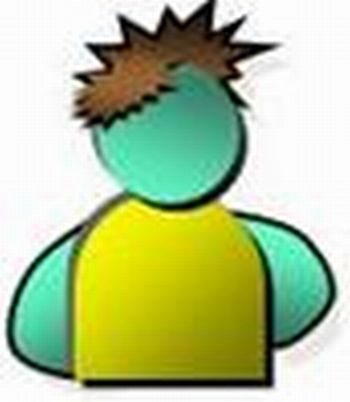
Fonte: Arquivo do autor
O objetivo é criar um arquivo no GeoGebra no qual esse personagem possa se movimentar com base nas coordenadas de um ponto.
Insira a imagem, como ilustra a figura 2.
Figura 2: Inserindo a imagem
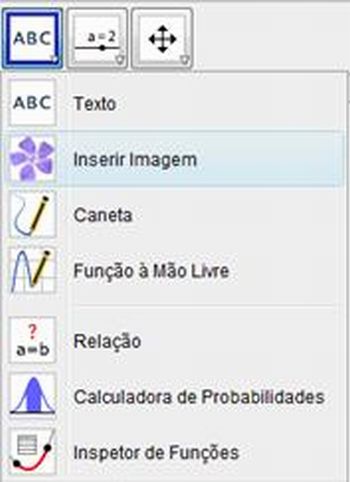
Fonte: Arquivo do autor
Ao clicar em “Inserir Imagem” clique sobre a janela de visualização e localize-a em seu computador. O objetivo é ligar a imagem a um ponto e, ao movimentar o ponto a partir de controles deslizantes, movimentá-la também. O GeoGebra oferece um recurso interessante, que permite ligar os vértices da imagem a pontos no plano. Portanto, após inserir a imagem (que poderá variar de tamanho conforme a que tiver escolhido), utilize a ferramenta “Ponto” para inserir pontos junto aos vértices da imagem a pouco inserida. Observe a figura 3:
Figura 3: Vértices da figura
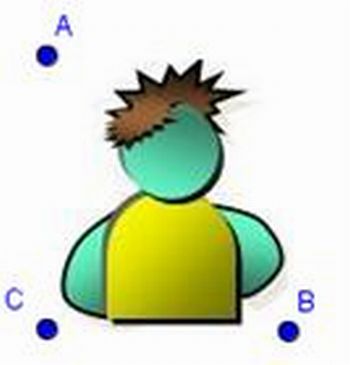
Fonte: Arquivo do autor
OBSERVAÇÕES:
- Veja que há somente três pontos. O software utiliza apenas os vértices inferiores e o superior esquerdo como referência.
- Os pontos devem ser colocados de modo a se aproximarem dos vértices da imagem, no entanto, não há necessidade de estarem exatamente nessas posições.
É o momento de fazer a ligação entre os pontos e os vértices. Para isso, clique com o botão direito do mouse sobre a imagem do personagem e escolha a opção “Propriedades”. Selecione a aba “Posição” e, com base nas indicações da tela, selecione os pontos.
Figura 4: Ligando os vértices aos pontos
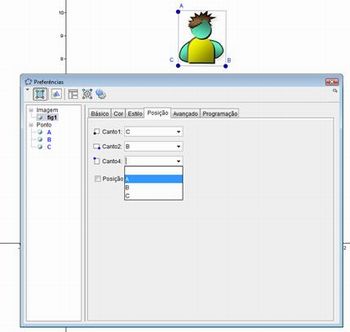
Fonte: Arquivo do autor
Utilize, como base, o ponto C da figura 4. Movimente-o e você perceberá que esse movimento irá distorcer a imagem.
Figura 5: Pontos desalinhados
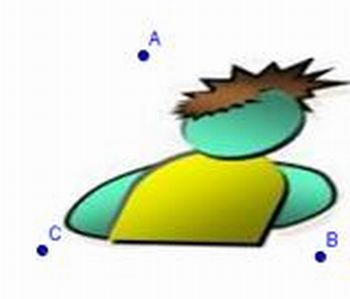
Fonte: Arquivo do autor
OBSERVAÇÃO: Essa distorção pode ocorrer imediatamente após fixar os vértices da figura nos pontos, caso esses estejam desalinhados.
Isso significa que o objetivo ainda não foi alcançado. O propósito é que todos os pontos devem se movimentar quando o ponto C o fizer, desse modo, há de se reconfigurar as respectivas coordenadas, com base nas distâncias entre os vértices. É preciso chamar a atenção para alguns fatos:
- As coordenadas x dos pontos A e C devem ser as mesmas.
- As coordenadas y dos pontos B e C devem ser as mesmas.
OBSERVAÇÃO: Caso esteja utilizando esse desafio como uma construção coletiva, sugere-se que questione sobre as características citadas. Pergunte sobre como se pode pensar um mecanismo para que essas distorções não ocorram. Lembre-os da possibilidade de utilizar as coordenadas dos pontos. Procure discutir primeiro a ideia geral e, posteriormente, indague-os sobre como proceder no GeoGebra.
Assim a figura não ficará desalinhada. Para acertar esses detalhes, procure pelos pontos na “Janela de Álgebra”, clique com o botão direito sobre o ponto desejado e acesse a opção “Propriedades”.
Figura 6: Acessando as propriedades dos pontos
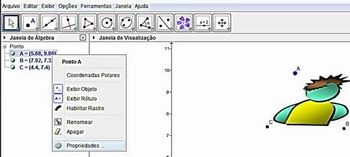
Fonte: Arquivo do autor
Ao acessar a opção, surgirá a janela “Preferências”. Observe na aba “Básico” o campo “Valor”. Nesse campo é possível alterar os valores das coordenadas do ponto. Para o caso de igualar as abscissas de A e C, acesse as propriedades do ponto A e no campo “Valor” modifique a abscissa para x(C). Observe a figura 7:
Figura 7: Capturando a abscissa de um ponto

Fonte: Arquivo do autor
Isso garante que o ponto A tenha mesma abscissa do ponto C. Teste movimentando o ponto C. O método é análogo para igualar as ordenadas dos pontos B e C.
OBSERVAÇÃO: Caso tenha optado por uma construção coletiva, solicite aos estudantes que façam as alterações para igualar as ordenadas dos pontos B e C.
Figura 8: Capturando a ordenada de um ponto

Fonte: Arquivo do autor
O próximo estágio desse desafio é garantir que não se possa alargar a imagem, ou seja:
- A ordenada de A deve ser igual à ordenada de C, acrescida da distância entre os pontos A e C.
- A abscissa de B deve ser igual à abscissa de B, acrescida da distância entre os pontos B e C.
A pergunta é:
- Como descobrir a distância entre pontos no GeoGebra?
Resposta esperada: Tomando como princípio que os pontos A e C compartilham da mesma abscissa, pode-se, a partir desse alinhamento, garantir que a distância entre os dois pontos é dada pela diferença entre o valor da ordenada de A com a ordenada de C, ou seja, y(A)-y(C).
Figura 9: Determinando a distância entre os pontos
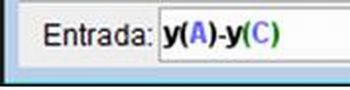
Fonte: Arquivo do autor
Ao pressionar a tecla “Enter”, observe a “Janela de Álgebra”, pois a informação constará nela. No caso do exemplo dessa aula, o resultado é 1.96. Acesse as propriedades do ponto A e configure sua ordenada. Observe a figura 10.
Figura 10: Ordenada do ponto A
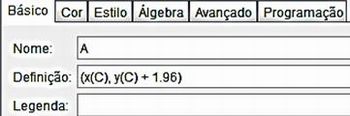
Fonte: Arquivo do autor
Isso trava a altura da foto. O processo para a largura é análogo: determine x(B) – x(C), acesse as propriedades do ponto B e mude a abscissa.
OBSERVAÇÃO: Caso tenha optado por construir coletivamente, solicite aos estudantes que alterem a abscissa do ponto B, como colocado anteriormente.
Com isso obterá uma imagem de altura e largura fixas e que se locomove com base no ponto C. Faça um teste e arraste o ponto pela janela de visualização.
A movimentação de um ponto por meio da utilização de “Controles Deslizantes” foi abordada na aula “Funções – Parte 2: Pontos no plano cartesiano e conceito de variável no GeoGebra" disponível no Portal do Professor, no endereço http://portaldoprofessor.mec.gov.br/fichaTecnicaAula.html?aula=57466 (acesso 19 set. 2014). Como a imagem se movimenta com base no ponto C, basta completar o procedimento com base na aula indicada.
SEGUNDO MOMENTO: OBTENDO O CENTRO DA IMAGEM INDEPENDENTEMENTE DA POSIÇÃO DA MESMA NO PLANO CARTESIANO
Proponha um segundo desafio. O objetivo para esse desafio é obter um ponto que represente o centro da imagem de modo que, ao movimentá-la pela janela de visualização, tal ponto continue com essa característica.
OBSERVAÇÃO: Caso tenha optado por transformar o primeiro desafio em uma construção coletiva, sugere-se que o segundo fique como atividade, inclusive para ser avaliada posteriormente.
Todo o procedimento para a movimentação da imagem foi criado a partir do primeiro desafio. Tem-se então uma imagem que mantém as suas dimensões e se movimenta a partir da manipulação de controles deslizantes, utilizando como referência o vértice inferior esquerdo.
Resolvendo o desafio:
O desenrolar desse desafio não é extenso, pode-se resolvê-lo rapidamente utilizando a ferramenta “Ponto Médio ou Centro”, no entanto, o princípio básico dessa aula é utilizar apenas pontos e controles deslizantes.
Como a imagem será referenciada por um ponto central, o primeiro objetivo é determinar esse ponto. Logo, o primeiro questionamento é:
- Como determinar o ponto central da imagem?
Resposta esperada: O ponto central possui abscissa igual abscissa do ponto C somado à metade da distância entre os pontos B e C.
Para determinar a distância entre os dois pontos faça (x(B)-x(A))/2. Observe a figura 11:
Figura 11: Distância entre os pontos B e C
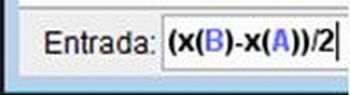
Fonte: Arquivo do autor
OBSERVAÇÃO: A distância pode ser calculada dessa maneira, pois já foi garantido que os pontos possuem a mesma altura.
A ordenada do ponto central é determinada pela ordenada do ponto C acrescida da metade da distância entre os pontos A e C.
Para determinar a distância entre os dois pontos faça (y(A)-y(C))/2. Observe a figura 12:
Figura 12: Distância entre os pontos A e C
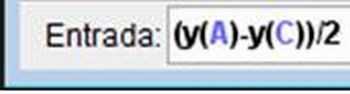
Fonte: Arquivo do autor
OBSERVAÇÃO: A distância pode ser calculada dessa maneira, pois já foi garantido que os pontos possuem a mesma abscissa.
A partir daí existem duas possibilidades: a primeira é criar um novo ponto, nesse caso D, com os valores numéricos obtidos a partir das expressões representadas nas figuras 11 e 12, ou seja, um ponto cuja abscissa seja igual a abscissa do ponto C acrescida da expressão observada na figura 11 e cuja ordenada seja igual a ordenada de C, acrescida do valor numérico encontrado a partir da expressão da figura 12.
Outra maneira é criar o novo ponto utilizando as próprias expressões como coordenadas, ou seja, D=(x(C)+((x(B)-x(C))/2), (y(C)+((y(A)-y(C))/2))). Veja:
Figura 13: Criando o ponto central da imagem

Fonte: Arquivo do autor
Observe o ponto D no centro da imagem.
Figura 14: Ponto central da imagem
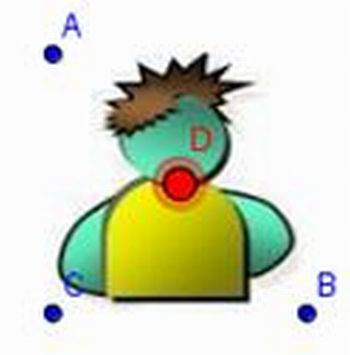
Fonte: Arquivo do autor
O desafio está concluído, movimente os controles deslizantes, a imagem se movimentará e o ponto D não perderá suas características de ponto central da imagem.
Espera-se que essa aula contribua com a compreensão sobre as coordenadas dos pontos no plano cartesiano. Além disso, quando se utiliza a “captura” de coordenadas dos pontos, por exemplo, x(C) ou y(C), espera-se que a ideia de função fique implícita. Como, por exemplo, as coordenadas do ponto D, estão em função do ponto C.
Recursos Complementares
Controle deslizante no GeoGebra
Disponível em: http://www.youtube.com/watch?v=FujHk1LP57k (acesso 24 jul. 2014).
Avaliação
Os desafios constituem a avaliação. Caso opte por fazer a construção coletiva para o primeiro desafio, estabeleça o segundo como avaliação, nesse sentido, durante o debate sobre o primeiro desafio lembre-se que a avaliação deve ser feita de maneira contínua ao longo da aula e envolver a participação dos(as) alunos(as).
Sem estrelas 0 classificações
- Cinco estrelas 0/0 - 0%
- Quatro estrelas 0/0 - 0%
- Três estrelas 0/0 - 0%
- Duas estrelas 0/0 - 0%
- Uma estrela 0/0 - 0%
Denuncie opiniões ou materiais indevidos!
- Sugestão de aula
- Aulas
- Coleções de aulas
- Criar aula
- Criar individual
- Criar em equipe
- Gerenciar equipes
- Minhas aulas
- Orientações
- Criando equipes
- Dicas para a produção de aulas
- Reflexões pedagógicas
- Utilizando a ferramenta
- Artigo: portal educacional
- Estatísticas de uso do Portal
- Estatísticas de aulas
- Estatísticas de recursos
- Estatísticas de visitas
- Recursos utilizados em aulas
- Reflexões pedagógicas
- Informações de cursos
- Cursos
- e-Proinfo
- Materiais de cursos
- Materiais de estudo
- Artigos e publicações
- Assuntos relevantes
- Avaliações
- Ciência do cotidiano
- Destaques internacionais
- Dicas práticas
- Educação profissional e tecnológica
- Entrevistas
- Estratégias pedagógicas
- Inovações tecnológicas
- Materiais de cursos
- Materiais de evento
- Orientações e diretrizes
- Parâmetros e referencias
- Programas em vídeos
- Tutoriais
- TVescola
- Ferramentas do portal
- Fórum
- Portal do Youtube
- Compartilhando apresentação
- Ferramentas pela internet
- Blog
- Compartilhe vídeos
- Comunicação on-line
- Crie e compartilhe apresentações
- Edite e compartilhe fotos
- Escrita colaborativa
- Junte-se a uma comunicade
- Lista de discussão
- Organize e compartilhe favoritos
- Podcast
- Rádio/TVs Universitárias e outros
- Redes Sociais
- Robô Ed
PLATAFORMA FREIRE
- Bibliotecas
- Capacitação Proinfo Integrado
- Cultura
- Dicionários, tradutores e enciclopédias
- Educação inclusiva
- Geoprocessamentos
- Inclusão digital
- Infográficos
- Jogos educativos
- Jornais
- Museus
- Observatórios e planetários
- Organizações governamentais
- Plataformas educacionais
- Portais educacionais e outros
- Portal MEC
- Prêmio professores do Brasil
- Produções de professores
- Projetos de escolas
- Projetos inovadores
- Projetos sociais e educacionais
- Rádio escola
- Recursos digitais
- Revistas
- Sites de busca
- Sites temáticos do portal e TVescola
- Softwares de edição e outros
- Softwares educacionais
- Um computador por aluno
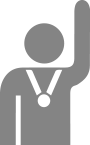
- Ryan Oksenhorn
- Ryan Snow
- Sergio Caldara
- Shane Miler
- Shane Herzog
- Sotirios Papavasilopoulos
- Stephen JB Thomas
- Tarah
- Valera Nazarov
- ZbigniewMa K Flakus


